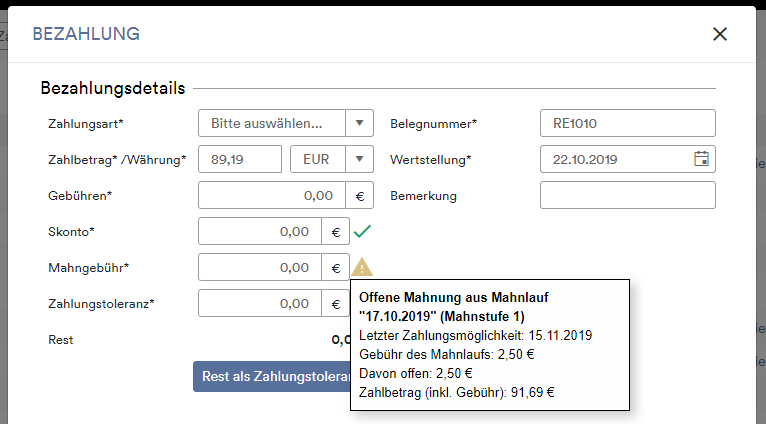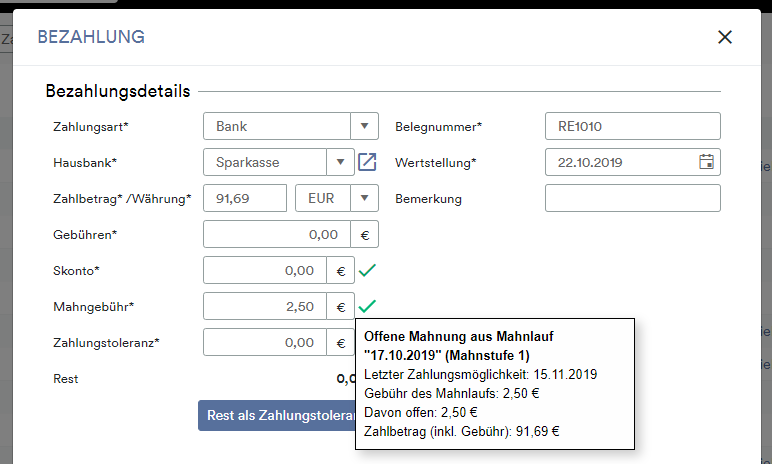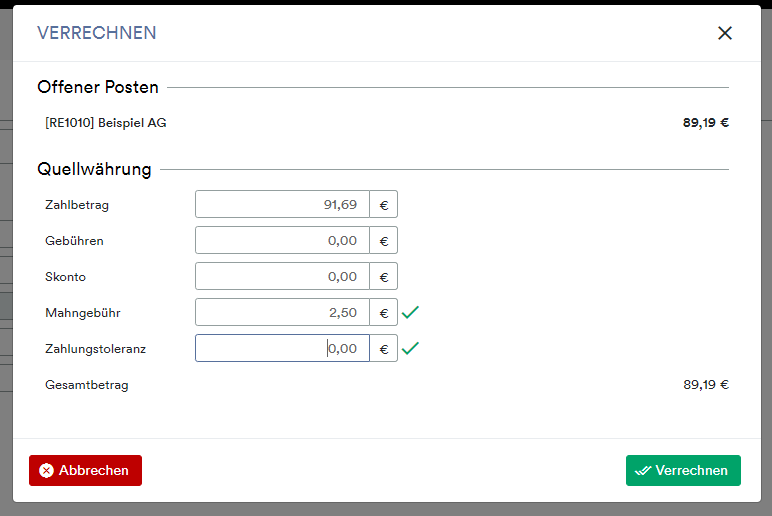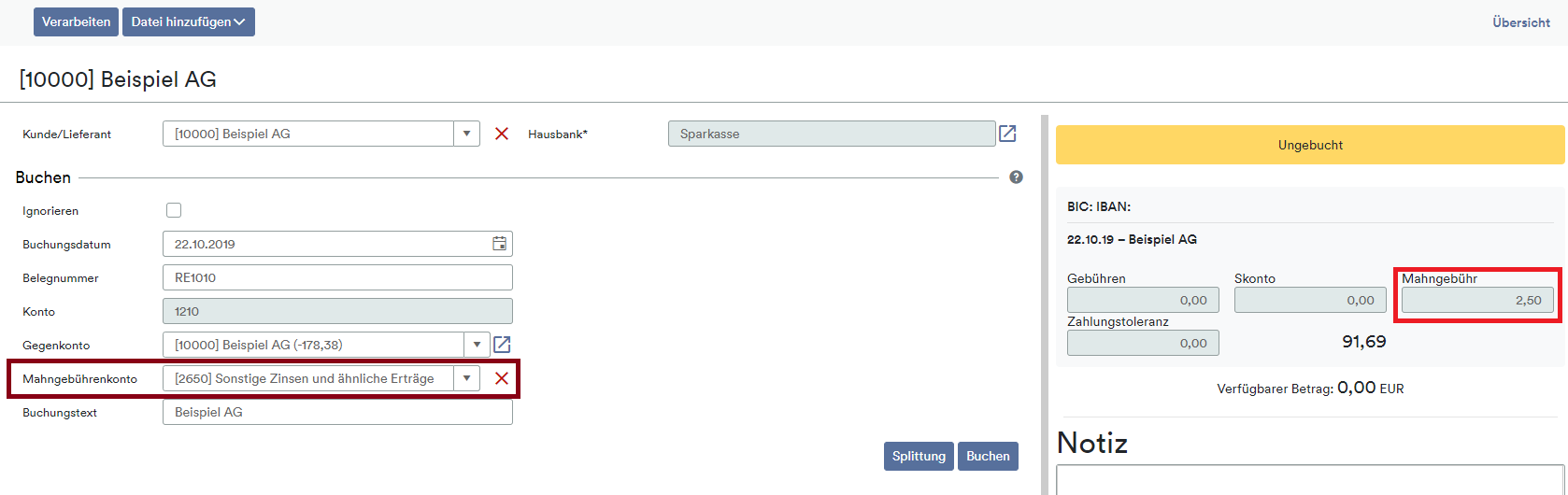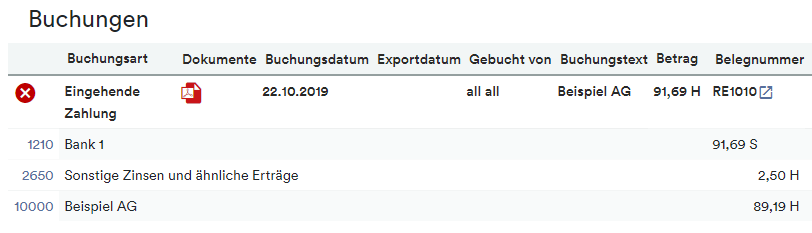Mahngebühren werden über den offenen Posten erfasst und über die Bank gebucht. Sie sind üblich, wenn der Kunde seine Rechnung nicht pünktlich bezahlt, um den entstandenen Aufwand abzugelten. Grundsätzlich gibt es keine genauen Vorgaben, um Mahngebühren zu berechnen. Als Faustregel gilt, dass sie angemessen und dem tatsächlichen Aufwand, der durch das Mahnen entstanden ist, entsprechen müssen. Gerichte erkennen in der Regel Mahnkosten in Höhe von 3 bis 5 Euro als Maximum an. In der Praxis wird häufig eine Mahngebühr von 2,50 € pro Mahnstufe erhoben. WICHTIG: Mahngebühren sind nicht zu verwechseln mit Verzugszinsen.
Verkauf Mahngebühren: Zahlungseingang = OP + Mahngebühren
Einkauf Mahngebühren: Zahlungsausgang = OP + Mahngebühren
Wo hinterlege ich die Konto für erhaltene und bezahlte Mahngebühren?
Durch die Differenz zwischen Rechnungs- und Zahlbetrag stimmen Soll und Haben nicht mehr überein. Die Abweichung wird auf das hinterlegte Konto für Mahngebühren verbucht. Siehe dazu: Finanzen > Kontenzuordnung > Standard Konten. Bei Einrichtung der Buchhaltung wird defaultmäßig ein Konto für erhaltene und bezahlte Mahngebühren hinterlegt. Bei Bedarf kannst du das Konto in Abstimmung mit deinem Steuerberater ändern.
Bsp. SKR03
Use Case
Use Case: Rechnung RE1010 war am 16.10.19 fällig und wurde am 17.10.19 angemahnt, da bis zu diesem Zeitpunkt keine Zahlung eingetroffen ist. Die Rechnung befindet sich in Mahnstufe 1. Für diese Stufe werden 2,50 € Mahngebühren erhoben. Kunde zahlt am 22.10.19 die Rechnung RE1010 i.H.v. 89,19 € zzgl. 2,50 € Mahngebühren, Zahlungseingang 91,69 €.
a) Zahlung manuell über Dollar-Symbol in OP-Liste Ausgang erstellen
Gehe dazu in die OP-Liste Ausgang und klicke bei der betreffenden Rechnung auf das Dollar-Symbol. Es öffnet sich ein Modalpanel, auf dem du die Zahlung einträgst.
OP ausziffern
Das System prüft, ob sich die Rechnung in einem Mahnlauf befindet und zeigt die entsprechende Mahngebühr für diese Mahnstufe an.
Angenommen der Kunde würde trotz Mahnung den Betrag ohne Mahngebühr überweisen und der Zahlungseingang würde sich nur über den regulären Rechnungsbetrag 89,19 € belaufen, ist dies am Warndreieck ersichtlich. Du erhältst einen Hinweis, dass die Rechnung bereits angemahnt wurde. Die Mahnstufe und die Mahngebühren für diese Stufe werden im Tooltip angezeigt. Du musst entscheiden, ob du die Gebühren nachforderst oder die Zahlung akzeptierst. Du kannst die Zahlung auch ohne Angabe einer Mahngebühr speichern.
Überweist der Kunde den Rechnungsbetrag zzgl. Mahngebühren, trägst du den Zahlbetrag und die Mahngebühr manuell in die entsprechenden Felder ein. Danach kannst du die Zahlung speichern und der OP wird ausgeziffert.
b) Kontoauszüge über MT940 oder Zahlungsdienstleister importieren
Wenn du Kontoauszüge importierst, egal ob manuell per MT940 oder über einen Zahlungsdienstleister, findest du den Zahlungseingang des Kunden i.H.v. 91,69 € (inkl. Mahngebühr) auf der Bank (siehe dazu: Finanzen > Bank > Konto öffnen).
b.1) OP ausziffern und mit Transaktion verrechnen
Die angemahnte Rechnung RE1010 i.H.v. 89,19 € soll mit der Banktransaktion verknüpft werden. Klicke dazu auf den Bleistift, um die Detailseite des Kontoauszugs zu öffnen. Auf der rechten Seite erscheinen OP-Vorschläge. Durch Klick auf den gewünschten OP des Kunden kannst du diesen zur Auszifferung auswählen.
Es öffnet sich ein Modalpanel, auf dem du den Zahlbetrag und die Mahngebühr eintragen kannst.
Der OP ist damit vollständig ausgeziffert und verrechnet. In der OP-Liste hat die Rechnung den Status bezahlt.
b.2) Zahlungseingang buchen
Wenn die Konten für Mahngebühren in der Kontenzuordnung gesetzt sind, wird das entsprechende Konto für erhaltene oder bezahlte Mahngebühren im Kontoauszug vorinitialisiert, sobald eine Mahngebühr eingetragen wurde. In unserem Beispiel handelt es sich um erhaltene Mahngebühren, gemäß der Kontenzuordnung wird im SKR03 das Konto [2650] Sonstige Zinsen und ähnliche Erträge gesetzt.
Durch Klick auf den blauen Button “Buchen” kannst du den Zahlungseingang inkl. Mahngebühr ins Journal buchen.
Weitere nützliche Links
Wie führe ich einen Mahnlauf durch bzw. wie funktioniert das Mahnwesen?
Wieso erzeugt der Mahnlauf keine Vorschläge?
Wieso wird eine Rechnung nicht im Mahnlauf berücksichtigt und was bedeuten die angegebenen Gründe?
Wie können Mahndokumente über die Massenaktion versendet werden?